Como encontrar o UDID do iPhone com o iTunes
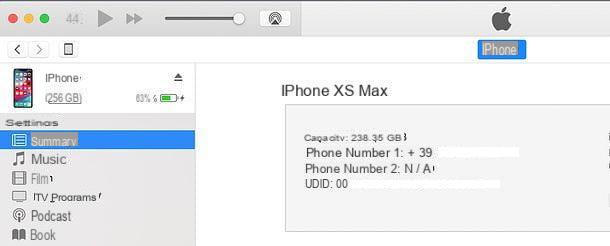
O método oficial para encontre o UDID do iPhone, além de mais simples de colocar em prática, é aquela que envolve a utilização de iTunes: Software de multimídia da Apple com o qual você gerencia dispositivos iOS em seu computador.
O iTunes é instalado "padrão" em todos os Macs e está disponível para download gratuito para Windows. Se você tem um PC com Windows e ainda não o instalou, obtenha-o agora usando a Microsoft Store do Windows 10 ou o pacote de instalação clássico disponível no site oficial da Apple. Para o procedimento completo, indico meu tutorial sobre como baixar o iTunes gratuitamente.
Assim que o iTunes estiver instalado, tudo o que você precisa fazer é conectar o "iPhone por" ao computador e selecionar oícone do iPhone a partir do menu localizado no canto superior esquerdo, na janela principal do programa (que entretanto deveria ter aberto automaticamente). Se esta for a primeira vez que você conecta seu iPhone ao computador, você deve autorizar a conexão respondendo afirmativamente ao aviso que aparecem em ambos os dispositivos e digitando o código de desbloqueio no telefone.
Neste ponto, selecione a opção resumo na barra lateral do iTunes e clique no item número de série presente no centro da janela, para mostrar o código de identificação do telefone, que é oVOCE FEZ. Mais fácil do que isso?
Se desejar, você também pode copiar o UDID para a área de transferência do Windows ou macOS simplesmente clicando com o botão direito sobre ele e selecionando o item Copiar no menu que é aberto.
Como encontrar o UDID do iPhone sem iTunes
Agora chegamos às técnicas mais ocultas, aquelas que permitem que você encontrar iPhone UDID sem iTunes: eles podem ser úteis quando, por exemplo, você instala uma versão beta do iOS em um dispositivo ainda não associado ao seu perfil de desenvolvedor e, não reconhecendo o terminal, o iTunes impede que você visualize o código de identificação.
Em casos como esse você deve instalar uma versão pública do iOS no iPhone, recuperar o UDID do iTunes, associar o smartphone ao seu perfil de desenvolvedor e repetir a instalação do beta: um verdadeiro aborrecimento! Por isso é importante conhecer esses "truques" e saber como colocá-los em prática. Vou listá-los abaixo.
Registro (Windows)
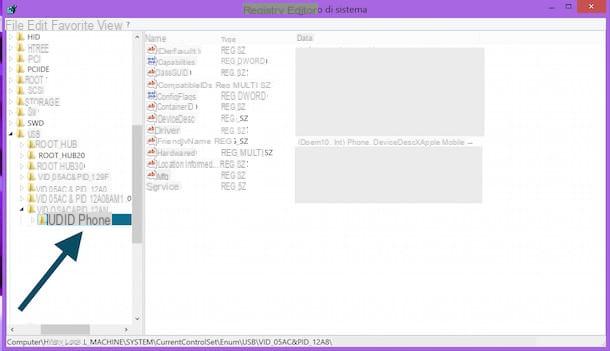
Um sistema que você pode usar para encontrar o UDID do iPhone sem recorrer ao iTunes é aquele que envolve o uso deEditor de registro. Como? Vou explicar para você imediatamente.
- Pressione a combinação Win + R no teclado do PC, para chamar o painel Corre ..., e digite o comando regedit na caixa que aparece na tela, seguido pelo pressionamento da tecla Transmissão no teclado;
- Sim, portanto, abrirá oEditor de registro. Em seguida, use a barra lateral esquerda para selecionar a pasta HKEY_LOCAL_MACHINESYSTEMCurrentControlSetEnumUSB;
- Uma a uma, expanda as pastas cujo nome começa com VID e selecione suas subpastas, até encontrar aquela que contém a chave Nome amigável com valor @ oem1.inf,% iPhone.DeviceDesc%; Driver USB do dispositivo móvel Apple: O UDID do seu iPhone é o nome da subpasta que você selecionou.
Xcode (macOS)
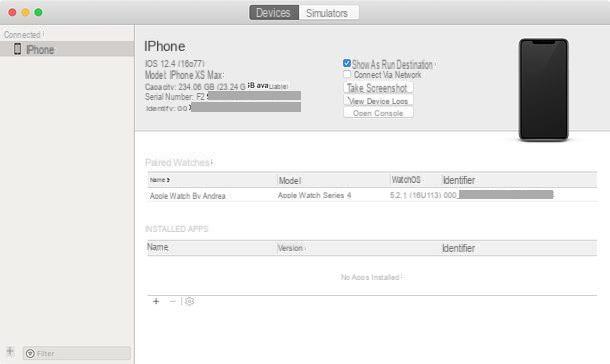
Se você está dando os primeiros passos no mundo do desenvolvimento para iOS e deseja saber o UDID do seu iPhone por motivos relacionados ao teste de aplicativos, pode confiar em Xcode, o software oficial de desenvolvimento de aplicativos iOS disponível gratuitamente na macOS App Store (não disponível no Windows).
Para obter o UDID do seu iPhone via Xcode, inicie o software em questão no seu Mac, conecte o iPhone ao Mac usando o cabo Lightning fornecido e vá para o menu Janela> Dispositivos e Simuladores, que está localizado na parte superior.
Na janela que se abre, selecione o item relacionado ao seu iPhone na barra lateral esquerda e verifique o valor mostrado ao lado do texto Identificar: esse é o UDID do seu iPhone.
Informações do sistema (macOS)

Em um Mac, você pode usar outro procedimento ainda mais simples. Tudo o que você precisa fazer é conectar o iPhone ao Mac por meio do cabo Lightning fornecido e clicar no ícone maçã presente na barra de menu (no topo da tela, à esquerda) enquanto segura a tecla alt no teclado e selecione o item Informação do sistema no menu que aparece.
Na janela que se abre, você deve selecionar o item USB presente na barra lateral esquerda, então você tem que clicar no nome iPhone e fixe o número de série indicado na caixa central: esse é o UDID do dispositivo.
Outros sistemas para localizar UDID do iPhone sem iTunes
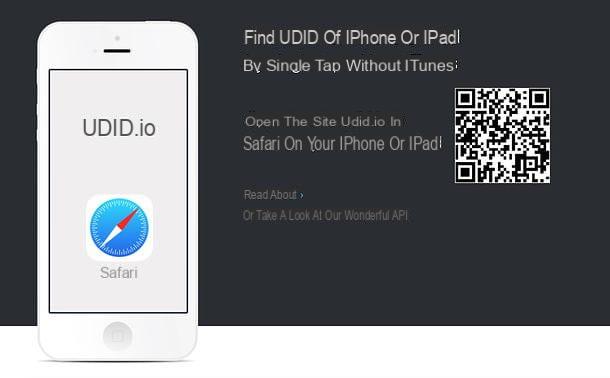
Na rede, não é difícil encontrar sistemas alternativos para encontrar o UDID do iPhone sem iTunes, como o que requer a instalação de um certificado externo no seu smartphone.
Embora alguns desses sistemas sejam realmente funcionais e muito simples de usar (geralmente, basta clicar em um link no Safari e aceitar a instalação de um certificado), meu conselho pessoal é não explorá-los. O motivo é que a instalação de certificados não oficiais no iPhone pode expor desnecessariamente o dispositivo a riscos de privacidade e segurança.
Digo "inutilmente", pois existem vários sistemas para encontrar o UDID do iPhone sem iTunes e, por exemplo, todos aqueles que mostrei anteriormente envolvem o uso de apenas ferramentas oficiais, absolutamente seguras e confiáveis.
Resumindo: por que expor seu iPhone a riscos potenciais quando você pode obter o mesmo resultado de maneira segura e fácil?


























